Edukien taula
Zutabeek Google Sheets-eko edozein taularen oinarrizko unitateetako bat adierazten dute. Horregatik, oso garrantzitsua da zure kalkulu-orrian haiek manipulatzeko modu posible guztiak ezagutzea.
Hautatu Google Sheets-en zutabeak
Ztabe batekin ezer egin baino lehen, hautatu behar duzu. Egin klik bere goiburuan (bloke gris bat letra batekin), eta zutabe osoa automatikoki hautatuko da kurtsorea bere lehen gelaxkan jarriko den bitartean:

Anitz hauta ditzakezu. ondoko zutabeak metodo bera erabiliz. Egin klik lehen zutabearen goiburuan eta arrastatu sagua beste zutabe letren gainean:
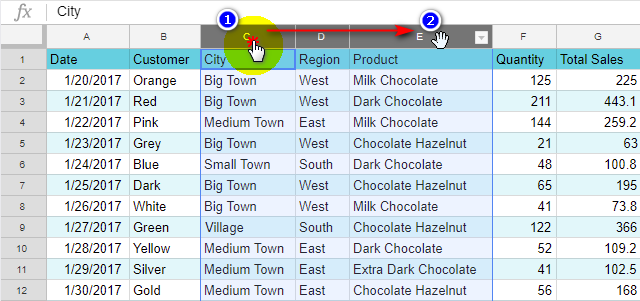
Orain zutabea prest dagoela, has gaitezen lanean.
Nola ezabatu eta gehitu zutabeak Google Sheets-en
Ztabe batekin egin dezakezun gauzarik errazena ezabatu eta berri bat gehitzea da. Hori egiteko hiru modu erraz daude kalkulu-orri batean.
- Egin klik zutabearen goiburuaren eskuinaldean triangelu bat duen botoian eta aukeratu Ezabatu zutabea goitibeherako. Behean agertuko diren aukeren zerrenda:
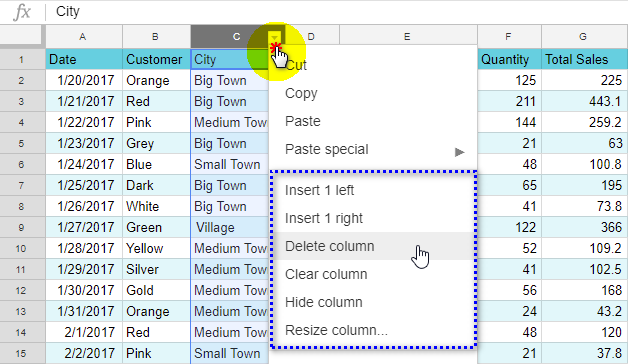
Ztabe batzuk hautatu badituzu, aukerari Ezabatu A - D zutabeak deituko zaio.
Aholkua. Goitibeherako zerrendak hautatutako zutabeen izenak erakutsiko ditu "A - D" -ren ordez.
Goiko pantaila-argazkietan nabarituko zenuten bezala, goitibeherako menuak aukera ematen du ez bakarrik Google Sheets-en zutabeak ezabatzeko, baina hutsik daudenak txertatzekoHautatutako zutabearen eskuinaldean edo ezkerrean.
Ikusi ere: Excel formulak testuarekin gelaxkak zenbatzeko: edozein gelaxka, espezifikoak edo iragaziakAholkua. Google-k beti eskatzen du zuk aukeratzen dituzun adina zutabe gehitzeko. Hau da, 3 zutabe hautatzen badituzu, aukerek "Txertatu 3 ezkerrera" eta "Txertatu 3 eskuinera" adieraziko dute.
Oharra. Zure kalkulu-orriak zutabe berriak gehitzeari uko egiten al dio? Jakin zergatik.
- Ez dago zutabeak etengabe nabarmendu behar haiek kudeatzeko. Horren ordez, Google Kalkulu-orriak menua erabil dezakezu.
Karri kurtsorea behar den zutabeko edozein gelaxkatan eta joan Editatu > Ezabatu zutabea :
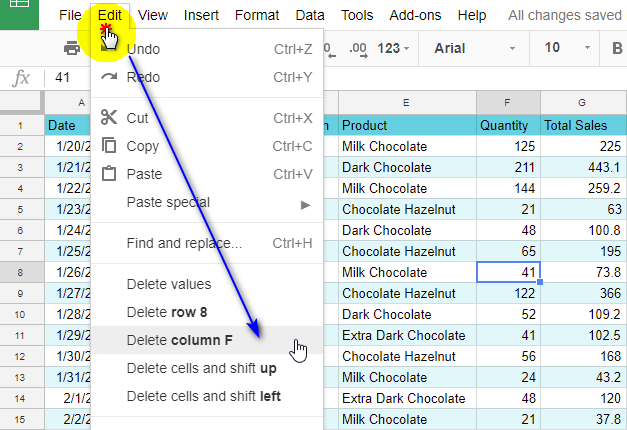
Google Sheets-en ezkerrean zutabe bat gehitzeko, aukeratu Txertatu > Ezkerreko zutabea , eskuinera gehitzeko - Txertatu > Eskuineko zutabea :
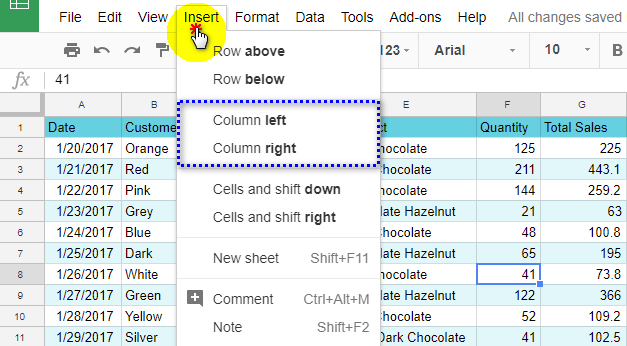
- Beste metodo batek gelaxken testuinguru-menua erabiltzen du. Ziurtatu kurtsorea behar den zutabearen gelaxka batean dagoela, egin klik eskuineko botoiarekin gelaxka horretan eta aukeratu Txertatu edo Ezabatu zutabea :
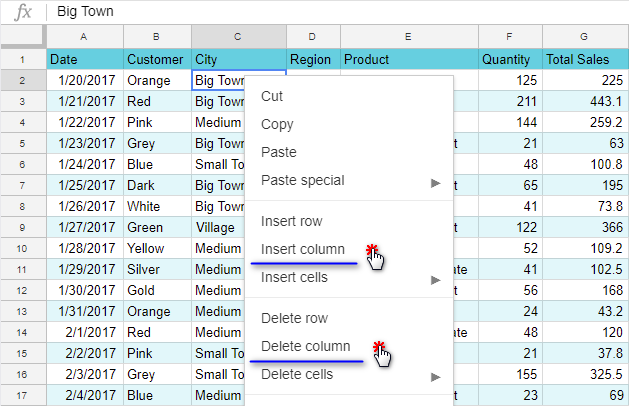
Oharra. Aukera honek Google Sheets-en zutabeak gehituko ditu beti hautatutakoaren ezkerraldean.
- Eta, azkenik, hona hemen ondoan ez diren hainbat zutabe aldi berean ezabatzeko modu bat.
Nabarmendu zutabeak Ctrl sakatuta edukiz gero, egin klik eskuineko botoiarekin horietako batean eta aukeratu Hautatutako zutabeak ezabatu laster-menutik:
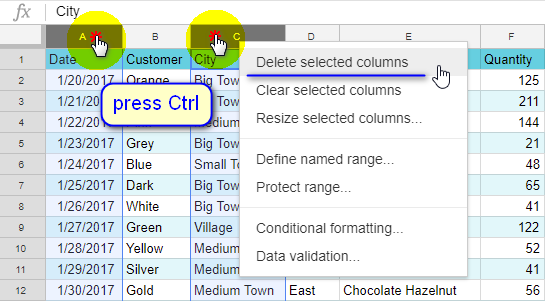
Beraz, zutabe bat (edo batzuk) gehitu dituzu Google Kalkulu-orrietan, bat edo gehiago ezabatu hemen eta hemen. Zer da hurrengoa?
Aholkua. Zutabeak gehitzeko moduak daudebeste tauletako erlazionatutako datuak. Ikasi itzazu tutorial honetan.
Nola aldatu Google Sheets-en zutabeen tamaina
Kalkulu-orriko gelaxka batean datuak sartzen dituzunean, ziurtatu behar duzu zutabea nahikoa zabala dela balioak erakusteko. Eta, ziurrenik, zabaldu edo murriztu beharko duzu.
- Hori egiteko modu bat kurtsorea zutabeen goiburuen artean pasatzea da bi aldeetara zuzendutako gezi bat bihurtu arte. Ondoren, egin klik eta eduki sakatuta sagua, eta arrastatu ezkerrera edo eskuinera tamaina aldatzeko.
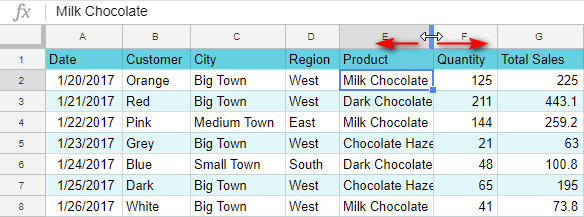
- Modu errazagoa dago: egin Google Sheets-ek zutabearen zabalera automatikoki egokitzeko. Zutabe bat eskuz egokitu beharrean, egin klik bikoitza bere eskuineko ertzean. Zutabea automatikoki tamainaz aldatuko da datu multzo handiena ikusgai egon dadin.
- Beste aukera bat zutabeen goitibeherako menua erabiltzea da:
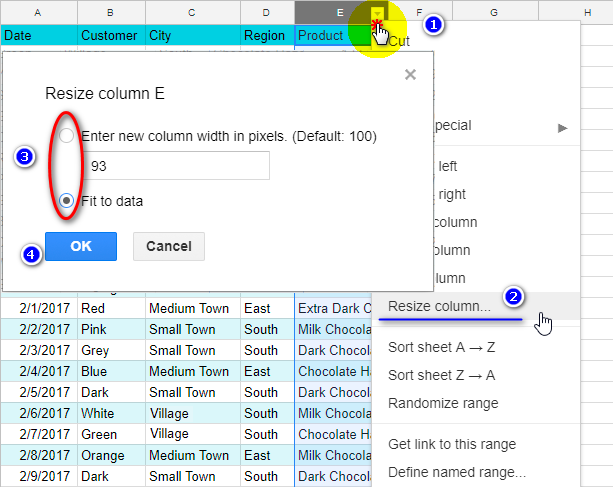
Ireki aukeren zerrenda klik eginez. zutabe letraren eskuinaldean triangelu bat duen botoia eta aukeratu Tamaina aldatu zutabea . Ondoren, zehaztu behar den zabalera pixeletan edo Google-k zabalera zure datuetara egokitzea.
Oharra. Kontuan izan zutabearen zabalera pixeletan zehazten baduzu, zure datu batzuk partzialki ezkutatu daitezkeela edo, aitzitik, zutabea zabalegia bihurtuko dela.
Orain ezagutzen dituzu oinarriak. zutabeekin lan egitearena. Beste trikimailurik ezagutzen baduzu, mesedez, partekatu gurekin beheko iruzkinetan! Hurrengoan Google-n zutabeak nola mugitu, batu, ezkutatu eta izoztu aztertuko duguOrriak.

